PT-P750W
Preguntas frecuentes y solución de problemas |

PT-P750W
Fecha: 04/07/2023 ID: faqp00100010_000
¿Cómo conectar inalámbricamente la impresora a mi computadora y a mi dispositivo móvil Apple®?
|
Para imprimir inalámbricamente utilizando sus dispositivos Apple® (tales como iPad®, iPhone® o iPod touch®), usted debe descargar e instalar una de las siguientes aplicaciones desde la Tienda de aplicaciones:
Para conectarse a una red inalámbrica, usted debe utilizar el adaptador de corriente alterna suministrado o baterías de iones de litio. Si su impresora Brother recibe electricidad por medio de baterías alcalinas o baterías de níquel-metal hidruro, usted no puede conectarla a una red inalámbrica. |
Seleccione un método de conexión para conectar inalámbricamente la impresora Brother y su dispositivo móvil Apple®:
![]() Si usted tiene un enrutador o punto de acceso inalámbrico
Si usted tiene un enrutador o punto de acceso inalámbrico
![]() Si usted no tiene un enrutador o punto de acceso inalámbrico
Si usted no tiene un enrutador o punto de acceso inalámbrico
Si usted tiene un enrutador o punto de acceso inalámbrico
Conectar utilizando un enrutador o punto de acceso inalámbrico (Modo de Infraestructura)
Si usted tiene un enrutador o punto de acceso, haga lo siguiente:
- Conecte su impresora Brother al enrutador o punto de acceso inalámbrico.
-
Conecte su dispositivo móvil al mismo enrutador o punto de acceso inalámbrico.
(Usted puede omitir este paso si su dispositivo móvil ya está conectado a una red Wi-Fi). -
Ahora usted puede imprimir inalámbricamente desde su dispositivo móvil.
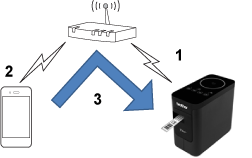
Conectar utilizando un enrutador o punto de acceso inalámbrico (WPS)
Si su enrutador o punto de acceso inalámbrico respalda la Configuración Wi-Fi Protegida (WPS, por su sigla en inglés), haga lo siguiente:
Si usted no puede utilizar el enrutador o punto de acceso inalámbrico, proceda a "Conectar la impresora al enrutador o punto de acceso inalámbrico utilizando su computadora".
- Primero, confirme que su enrutador o punto de acceso inalámbrico tiene el símbolo WPS y coloque la impresora cerca del enrutador o punto de acceso inalámbrico.
- Encienda la impresora.
- Presione el botón WPS en su enrutador o punto de acceso inalámbrico y mantenga presionado el botón del Modo Inalámbrico en la impresora por alrededor de cinco segundos.
- La luz LED de Wi-Fi en la impresora se enciende intermitente en verde.
-
Cuando la conexión se ha establecido, la luz LED de Wi-Fi se enciende en verde.
Si la luz LED de Wi-Fi aún está intermitente
Utilice una computadora para conectar la impresora al enrutador o punto de acceso inalámbrico: proceda a "Conectar la impresora al enrutador o punto de acceso inalámbrico utilizando una computadora". -
Conecte su dispositivo móvil al enrutador o punto de acceso inalámbrico:
(Si su dispositivo ya está conectado a la red Wi-Fi, proceda al paso 7).- En el dispositivo, toque [Configuraciones] ("Settings") - [Wi-Fi] y deslice el botón para activar la Wi-Fi.
- Seleccione el SSID (Nombre de la red) del enrutador o punto de acceso inalámbrico que conectó en el paso 5. La conexión entre su dispositivo y el enrutador o punto de acceso inalámbrico será establecida.
-
Inicie su aplicación móvil y toque el ícono de Configuraciones.
(Los usuarios de Mobile Cable Label Tool también deben tocar [Configuraciones de la impresora] ("Printer Settings") - [Impresora] ("Printer").) - Seleccione su impresora de la lista.
- Ahora usted puede imprimir inalámbricamente desde su dispositivo.
Conectar la impresora al enrutador o punto de acceso inalámbrico utilizando su computadora
|
Antes de proceder, asegúrese que su computadora está equipada con una interfaz de Wi-Fi que esté conectada a una red inalámbrica. Si no lo está, la computadora no será capaz de conectarse inalámbricamente a su impresora. |
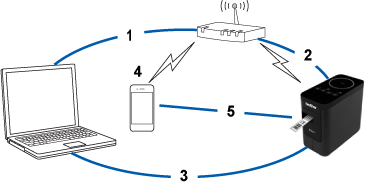
-
Conecte su computadora a su enrutador o punto de acceso inalámbrico.
(Usted puede omitir este paso si su computadora ya está conectada a una red Wi-Fi).
-
Conecte su impresora Brother al mismo enrutador o punto de acceso inalámbrico.
-
Conecte su impresora Brother y su computadora.
-
Conecte su dispositivo móvil al mismo enrutador o punto de acceso inalámbrico.
- Conecte su dispositivo móvil y su impresora.
![]() Para usuarios de Windows
Para usuarios de Windows
![]() Para usuarios de Mac®
Para usuarios de Mac®
Para usuarios de Windows
Antes de empezar, confirme el SSID (Nombre de la red) y la contraseña (Clave de la red) de su enrutador o punto de acceso.
-
Descargue el controlador de la impresora desde la sección [Descargas] de este sitio web.
-
Haga clic doble en el archivo descargado para iniciar la instalación.
-
Haga clic en [Siguiente] ("Next").
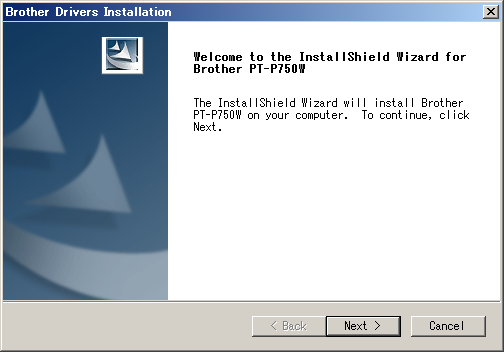
-
Seleccione [Conexión a la red inalámbrica] ("Wireless Network Connection") y luego haga clic en [Siguiente].
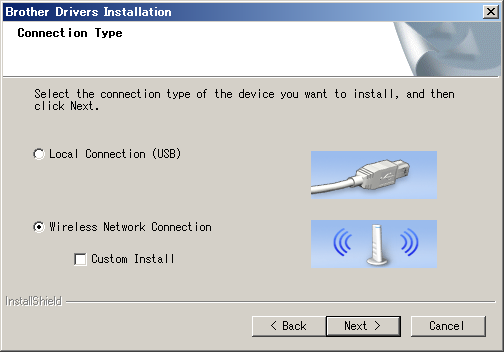
-
Seleccione [Impresora en red "Peer-to-Peer" de Brother] ("Brother Peer-to-Peer Network Printer").
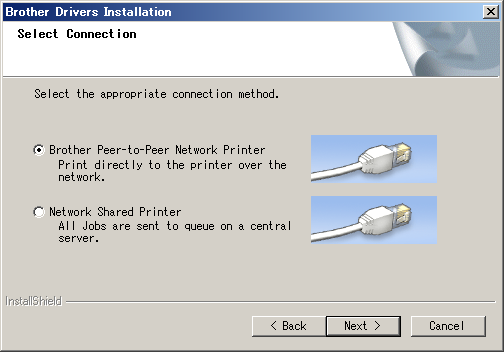
-
Seleccione [Cambiar la configuración de puerto del Cortafuegos, para permitir la conexión a la red y continuar con la instalación. (Recomendado)] ("Change the Firewall port settings to enable network connection and continue with the installation. (Recommended)") y haga clic en [Siguiente].
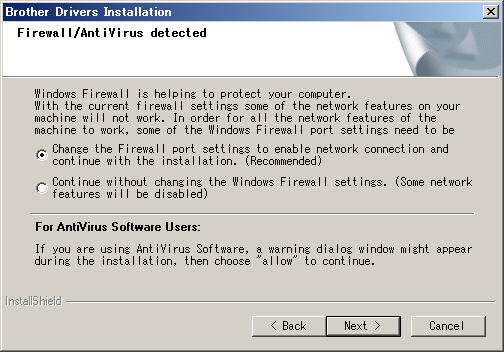
-
Prepare un cable USB. Seleccione [Sí, tengo un cable USB para utilizar en la instalación] ("Yes, I have a USB cable to use for installation").
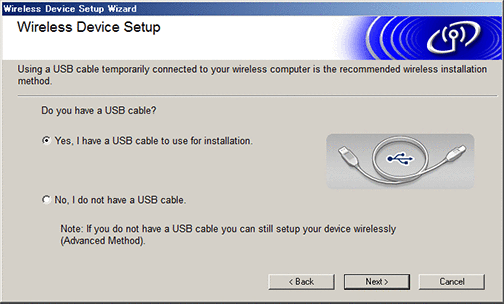
-
Siga las instrucciones en pantalla para encontrar las redes inalámbricas.
-
Seleccione el SSID (Nombre de la red) que confirmó anteriormente y luego haga clic en [Siguiente].
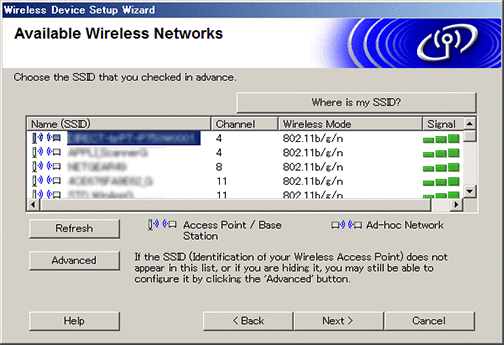
-
Cuando aparezca la pantalla de confirmación de instalación, asegúrese que la casilla de selección ha sido marcada y luego haga clic en [Siguiente].
-
Confirme que el SSID (Nombre de la red) sea el correcto y luego seleccione [Sí].
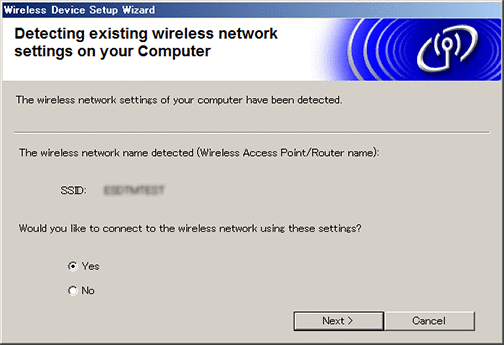
-
Siga las instrucciones en pantalla para terminar la instalación del programa.
-
Espere a que la instalación haya terminado y luego haga clic en [Terminar] ("Finish") para cerrar la ventana del instalador.
-
Cuando la impresora está conectada a su enrutador o punto de acceso inalámbrico, se enciende la luz LED de Wi-Fi de la impresora.
-
Conecte su dispositivo Apple® al enrutador o punto de acceso inalámbrico.
(Si su dispositivo ya está conectado a la red Wi-Fi, proceda al paso 16).- Toque [Configuraciones] - [Wi-Fi] y deslice el botón para activar la función Wi-Fi.
- Seleccione el SSID que conectó en el paso 11. Su dispositivo y su enrutador o punto de acceso inalámbrico serán conectados.
-
Inicie su aplicación móvil y luego toque el ícono de Configuraciones.
(Los usuarios de la herramienta Mobile Cable Label Tool también deben tocar [Configuraciones de la impresora] - [Impresora].)
-
Seleccione su impresora de la lista.
- Ahora usted puede imprimir inalámbricamente desde su dispositivo.
Para usuarios de Mac®
Antes de empezar, confirme el SSID (Nombre de la red) y la contraseña (Clave de la red) de su enrutador o punto de acceso.
-
Descargue el Paquete completo de programas desde la sección de [Descargas] de este sitio web.
-
Haga clic doble en el archivo descargado.
-
Abra la carpeta de [Utilidades] y encuentre el Asistente de configuración del dispositivo inalámbrico.
-
Haga clic doble en [Wireless Device Setup Wizard.app].
-
Siga las instrucciones en pantalla para ajustar las configuraciones inalámbricas entre su impresora y su enrutador o punto de acceso inalámbrico.
Le recomendamos utilizar un cable USB para terminar la conexión.
-
Cuando seleccione el enrutador o punto de acceso inalámbrico, asegúrese de seleccionar el SSID que confirmó anteriormente.
-
Conecte su dispositivo Apple® al enrutador o punto de acceso inalámbrico.
(Si su dispositivo ya está conectado a la red Wifi, proceda al paso 9).
Toque [Configuraciones] - [Wifi] y deslice el botón para activar la función Wifi. -
Seleccione el SSID que utilizó previamente. La conexión entre su dispositivo y su enrutador o punto de acceso inalámbrico será establecida.
-
Inicie su aplicación móvil y toque el ícono de Configuraciones.
(Los usuarios de la herramienta Mobile Cable Label Tool también deben tocar [Configuraciones de la impresora] - [Impresora].)
-
Seleccione su impresora de la lista.
- Usted puede ahora imprimir inalámbricamente desde su dispositivo.
Si no tiene un enrutador o punto de acceso inalámbrico
Conectar su impresora y dispositivo Apple® utilizando Wireless Direct
-
Encienda la impresora.
-
Asegúrese que la luz LED de Wi-Fi en la impresora esté encendida.
Si la luz LED de Wi-Fi no está encendida- Presione y mantenga presionado el botón del Modo inalámbrico por un segundo para encender el modo Inalámbrico.
- Después que la luz LED de Wi-Fi está encendida, libere el botón del modo Inalámbrico. La luz LED de Wi-Fi empieza a parpadear.
-
Habilite las configuraciones inalámbricas de su impresora utilizando su computadora:
 Para usuarios de Windows
Para usuarios de Windows
 Para usuarios de Mac®
Para usuarios de Mac®
Para usuarios de Windows
|
-
Inicie la Herramienta de configuración de la impresora en la computadora y haga clic en el botón de [Configuraciones de comunicación] ("Communication Settings").
Para más información acerca de la Herramienta de configuración de la impresora, por favor refiérase a "Utilizar la Herramienta de configuración de la impresora (Para Windows)".
-
En la pestaña [General], haga clic en [Configuraciones de comunicación] y luego asegúrese que:
- [Mantener el estado actual] ("Keep Current State") sea seleccionado para la configuración [Configuraciones de la red Encendidas cuando esté encendida] ("Network Settings on Power On").
- [Infraestructura y Wireless Direct] sea seleccionado para la configuración [Interfaz seleccionada] ("Selected Interface").
-
Inicie su aplicación móvil y luego toque el ícono de Configuraciones.
(Los usuarios de la herramienta Mobile Cable Label Tool también deben tocar [Configuraciones de la impresora] - [Impresora]).
-
Conecte su dispositivo móvil a la misma red que está conectada su impresora.
- En el dispositivo, toque [Configuraciones] - [Wi-Fi] y deslice el botón para activar Wi-Fi.
- Seleccione su impresora de la lista. La conexión entre su dispositivo y la impresora será establecida.
- Confirme que su impresora está listada en la página de [Configuraciones] de la aplicación móvil y luego selecciónela.
- Ahora usted puede imprimir inalámbricamente desde su dispositivo.
Para usuarios de Mac®
| Asegúrese que el controlador de la impresora y P-touch Utility están instaladas en su computadora. (Para usuarios de macOS® 10.15 o anterior). |
-
Conecte la impresora y la computadora con un cable USB e inicie P-touch Utility.
Para más información, por favor refiérase a "Utilizar P-touch Utility (Para Mac® OSX)".
-
En la pestaña [Wireless Direct], configure [Wireless Direct] en [ENCENDIDO].
-
Inicie su aplicación móvil y luego toque el ícono de Configuraciones.
(Los usuarios de la herramienta Mobile Cable Label Tool también deben tocar [Configuraciones de la impresora] - [Impresora]).
-
Conecte su dispositivo móvil a la misma red que está conectada su impresora.
- En el dispositivo, toque [Configuraciones] - [Wi-Fi] y deslice el botón para activar Wi-Fi.
- Seleccione su impresora de la lista. La conexión entre su dispositivo y la impresora será establecida.
-
Confirme que su impresora está listada en la página de [Configuraciones] de la aplicación móvil y luego selecciónela.
-
Ahora usted puede imprimir inalámbricamente desde su dispositivo.
El SSID (Nombre de la red) predeterminado de la impresora y la contraseña (Clave de la red) son:
- SSID: “DIRECT-brPT-P750W****” donde “****” son los últimos cuatro dígitos del número de serie del producto (usted puede encontrar la etiqueta del número de serie abriendo la cubierta del casete).
- Contraseña: 00000000
Si cambió la contraseña utilizando las Configuraciones de comunicación, usted debe ingresarla después de seleccionar la impresora.
Si usted desea imprimir el SSID y la contraseña, presione el botón del modo Inalámbrico dos veces (utilice cinta de 0.94 pulgadas (24 mm)).
Si no se puede conectar
Habilite las configuraciones inalámbricas de la impresora utilizando su computadora:
Para usuarios de Windows
|
-
Inicie la Herramienta de configuración de la impresora en su computadora y haga clic en el botón [Configuraciones de comunicación].
Para más información acerca de la Herramienta de configuración de la impresora, por favor refiérase a "Utilizar la Herramienta de configuración de la impresora (Para Windows)".
-
En la pestaña [General] haga clic en [Configuraciones de comunicación] y luego asegúrese que:
- [Mantener el estado actual] sea seleccionado para la configuración [Configuraciones de la red Encendidas cuando esté encendida].
- [Infraestructura y Wireless Direct] sea seleccionado para la configuración [Interfaz seleccionada].
-
Inicie su aplicación móvil y luego toque el ícono de Configuraciones.
(Los usuarios de la herramienta Mobile Cable Label Tool también deben tocar [Configuraciones de la impresora] - [Impresora]).
-
Seleccione su impresora de la lista.
-
Ahora usted puede imprimir inalámbricamente desde su dispositivo.
Para usuarios de Mac®
| Asegúrese que el controlador de la impresora y P-touch Utility están instaladas en su computadora. (Para usuarios de macOS® 10.15 o anterior). |
-
Conecte la impresora y la computadora con un cable USB e inicie P-touch Utility.
Para más información, por favor refiérase a "Utilizar P-touch Utility (Para Mac® OSX)".
-
En la pestaña [Wireless Direct], configure [Wireless Direct] en [ENCENDIDO].
-
Inicie su aplicación móvil y luego toque el ícono de Configuraciones.
(Los usuarios de la herramienta Mobile Cable Label Tool también deben tocar [Configuraciones de la impresora] - [Impresora]).
-
Seleccione su impresora de la lista.
- Ahora usted puede imprimir inalámbricamente desde su dispositivo.
PT-P750W
En el caso de que necesite ayuda adicional, póngase en contacto con el servicio de atención al cliente de Brother:
Comentarios sobre el contenido
Tenga en cuenta que este formulario solo se utiliza para comentarios.